V tomto článku vám ukážu, jak nainstalovat a používat CURL na Ubuntu 18.04 Bionic Beaver. Začněme.
Instalace CURL
Nejprve aktualizujte mezipaměť úložiště balíčků na vašem počítači Ubuntu pomocí následujícího příkazu:
$ sudo apt-get aktualizace
Mezipaměť úložiště balíčků by měla být aktualizována.
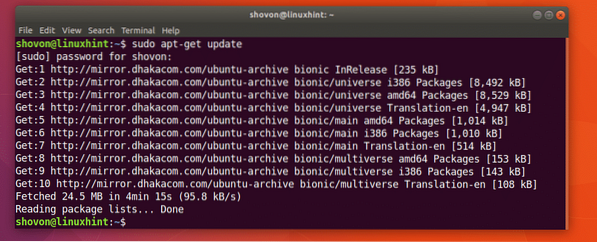
CURL je k dispozici v oficiálním úložišti balíků Ubuntu 18.04 Bionic Beaver.
Chcete-li nainstalovat CURL na Ubuntu 18, můžete spustit následující příkaz.04:
$ sudo apt-get install curl
CURL by měl být nainstalován.
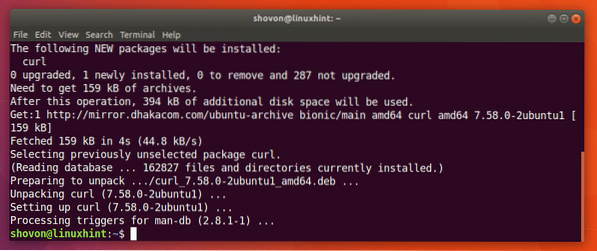
Pomocí CURL
V této části článku vám ukážu, jak používat CURL k různým úkolům souvisejícím s HTTP.
Kontrola adresy URL pomocí CURL
Pomocí CURL můžete zkontrolovat, zda je URL platná nebo ne.
Spuštěním následujícího příkazu můžete zkontrolovat, zda adresa URL, například https: // www.Google.com je platný nebo ne.
$ curl https: // www.Google.com
Jak můžete vidět na níže uvedeném snímku obrazovky, na terminálu se zobrazuje spousta textů. To znamená URL https: // www.Google.com je platný.
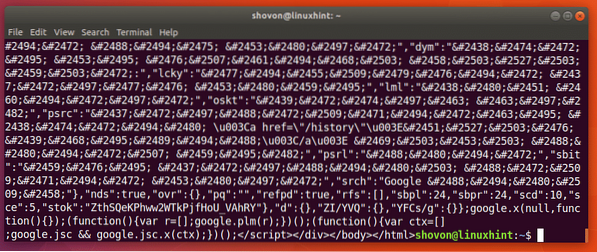
Spustil jsem následující příkaz, abych vám ukázal, jak vypadá špatná adresa URL.
$ curl http: // nenalezeno.nenalezeno
Jak vidíte na níže uvedeném snímku obrazovky, říká, že nelze vyřešit hostitele. To znamená, že URL není platná.
Stahování webové stránky pomocí CURL
Webovou stránku si můžete stáhnout z adresy URL pomocí CURL.
Formát příkazu je:
$ curl -o URL FILENAMETady FILENAME je název nebo cesta k souboru, kam chcete uložit staženou webovou stránku. URL je umístění nebo adresa webové stránky.
Řekněme, že si chcete stáhnout oficiální webovou stránku CURL a uložit ji jako curl-Official.html soubor. Spusťte následující příkaz:
$ curl -o curl-Official.html https: // zvlnění.haxx.se / docs / httpscripting.html
Webová stránka se stáhne.

Jak můžete vidět z výstupu příkazu ls, webová stránka je uložena v curl-Official.html soubor.

Soubor můžete také otevřít pomocí webového prohlížeče, jak vidíte na níže uvedeném snímku obrazovky.
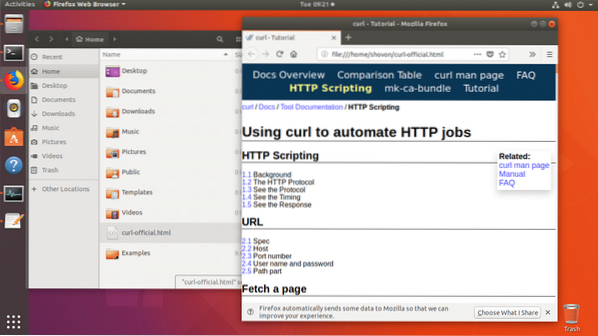
Stahování souboru pomocí CURL
Soubor si můžete také stáhnout z internetu pomocí CURL. CURL je jedním z nejlepších stahovačů souborů příkazového řádku. CURL také podporuje obnovená stahování.
Formát příkazu CURL pro stažení souboru z internetu je:
$ curl -O FILE_URLZde FILE_URL je odkaz na soubor, který chcete stáhnout. Možnost -O uloží soubor se stejným názvem jako na vzdáleném webovém serveru.
Řekněme například, že chcete stáhnout zdrojový kód serveru Apache HTTP z internetu pomocí CURL. Spustili byste následující příkaz:
$ curl -O http: // www-eu.apache.org / dist // httpd / httpd-2.4.29.dehet.gz
Soubor se stahuje.

Soubor se stáhne do aktuálního pracovního adresáře.

V označené části výstupu níže uvedeného příkazu ls můžete vidět http-2.4.29.dehet.gz soubor, který jsem právě stáhl.

Pokud chcete uložit soubor s jiným názvem než na vzdáleném webovém serveru, stačí spustit příkaz následujícím způsobem.
$ curl -o apache-server.dehet.gz http: // www-eu.apache.org / dist // httpd / httpd-2.4.29.dehet.gz
Stahování je dokončeno.

Jak můžete vidět z označené části výstupu příkazu ls níže, soubor je uložen pod jiným názvem.
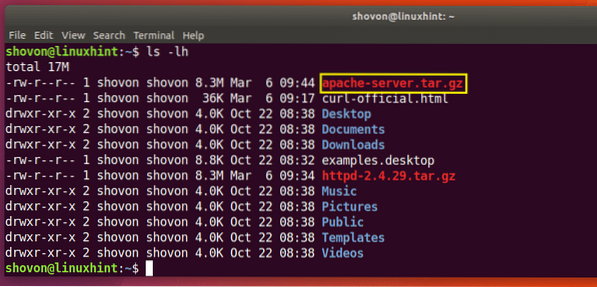
Obnovení stahování pomocí CURL
Neúspěšné stahování můžete obnovit také pomocí CURL. Díky tomu je CURL jedním z nejlepších stahovačů příkazového řádku.
Pokud jste použili volbu -O ke stažení souboru s CURL a selhalo, spustíte následující příkaz a znovu jej obnovíte.
$ curl -C - -O VAŠE_DOWNLOAD_LINKZde YOUR_DOWNLOAD_LINK je adresa URL souboru, který jste se pokusili stáhnout pomocí CURL, ale selhal.
Řekněme, že jste se pokoušeli stáhnout zdrojový archiv serveru Apache HTTP a vaše síť byla v polovině odpojena a chcete stahování obnovit znovu.
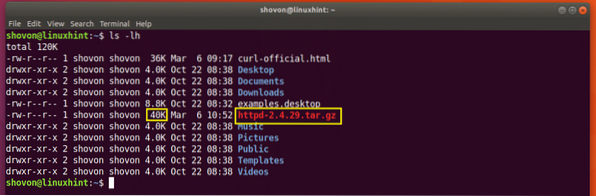
Spuštěním následujícího příkazu obnovte stahování pomocí CURL:
$ curl -C - -O http: // www-eu.apache.org / dist // httpd / httpd-2.4.29.dehet.gz
Stahování je obnoveno.

Pokud jste soubor uložili s jiným názvem, než jaký je na vzdáleném webovém serveru, měli byste spustit příkaz následujícím způsobem:
$ curl -C - -o FILENAME DOWNLOAD_LINKZde FILENAME je název souboru, který jste definovali pro stahování. Pamatujte, že FILENAME by se měl shodovat s názvem souboru, který jste se pokusili uložit, jako když stahování selhalo.
Omezte rychlost stahování pomocí CURL
K routeru Wi-Fi, který používá každý z vaší rodiny nebo kanceláře, můžete mít připojeno jediné připojení k internetu. Pokud si stáhnete velký soubor pomocí CURL, mohou mít ostatní členové stejné sítě problémy při pokusu o použití internetu.
Pokud chcete, můžete rychlost stahování omezit pomocí CURL.
Formát příkazu je:
$ curl --limit-rate DOWNLOAD_SPEED -O DOWNLOAD_LINKZde DOWNLOAD_SPEED je rychlost, jakou chcete soubor stáhnout.
Řekněme, že chcete, aby rychlost stahování byla 10 kB, proveďte následující příkaz:
$ curl --limit-rate 10K -O http: // www-eu.apache.org / dist // httpd / httpd-2.4.29.dehet.gz
Jak vidíte, rychlost je omezena na 10 Kilobajtů (KB), což se rovná téměř 10 000 bajtům (B).

Získání informací záhlaví HTTP pomocí CURL
Když pracujete s REST API nebo vyvíjíte webové stránky, možná budete muset zkontrolovat záhlaví HTTP určité adresy URL, abyste se ujistili, že vaše rozhraní API nebo web vysílá požadované záhlaví HTTP. To můžete udělat pomocí CURL.
Chcete-li získat informace o záhlaví https: // www, můžete spustit následující příkaz.Google.com:
$ curl -I https: // www.Google.com
Jak vidíte na následujícím obrázku, všechny hlavičky odpovědí HTTP https: // www.Google.com je uveden.
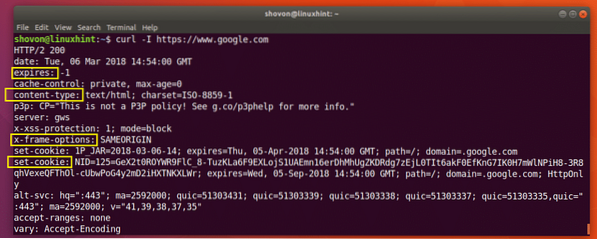
Takto nainstalujete a používáte CURL na Ubuntu 18.04 Bionic Beaver. Děkujeme za přečtení tohoto článku.
 Phenquestions
Phenquestions

